VirtualBox CentOS7.2 64bitでNAT、ホストオンリーアダプターを使用
VirtualBoxでゲストOSをホストOSと同じネットワークに参加させたくないが、ゲストOSからインターネットやホストOSと同じネットワークに接続を行いたい場合、ネットワークのアダプターにNATを使用することで、ゲストOSへの外部からの接続は不可能とし、ゲストOSからはインターネットやホストOSと同じネットワークへの接続を可能にすることができます。
外出先等で、ホストOSでスマートフォンのテザリングを使用してインターネットに接続している場合にも、NATを使用することで、ゲストOSからインターネットに接続することができるようになります。
尚、NATを使用時のゲストOSから外部への接続は、ホストOSが接続元として扱われるようになります。
また、NATの使用時に、SSH等でホストOSからゲストOSへの接続を行いたい場合、ネットワークのアダプターにホストオンリーアダプターを別途使用することで、ゲストOSへホストOSから接続可能とすることができます。
※複数のゲストOSでホストオンリーアダプターに同じホストオンリーネットワークを使用することで、ゲストOS同士も接続可能にすることができます。
ここでは、VirtualBoxの仮想マシンにインストールしたCentOS7.2 64bitで、NAT、ホストオンリーアダプターを使用する手順を以下に示します。
※VirtualBoxは、Mac用のバージョン5.0.16を使用しています。
※CentOS6 64bitをご使用の場合は、当サイトのVirtualBox CentOS6 64bitでNAT、ホストオンリーアダプターを使用のページをご覧ください。
VirtualBoxにホストオンリーネットワークを作成
ホストオンリーアダプターを使用するには、事前にVirtualBoxにホストオンリーネットワークを作成しておく必要があります。
以下のような手順で、ホストオンリーネットワークを作成します。
- (1)
-
VirtualBoxのメニューから、「環境設定」を開きます。

- (2)
-
設定画面で「ネットワーク」を選択し、「ホストオンリーネットワーク」の設定画面を開き、ホストオンリーネットワークの追加ボタン(右にある緑のプラスのアイコン)をクリックします。

- (3)
-
「vboxnet0」というホストオンリーネットワークが追加されます。
これを選択した状態で、ホストオンリーネットワークの編集ボタン(右にあるドライバーのアイコン)をクリックします。

- (4)
-
「アダプター」の設定画面を開くと、デフォルトでIPアドレスの設定が行われています。
このIPアドレスは、ホストOSに追加される「vboxnet0」というネットワークインターフェイスに設定されるものになります。
特に指定したいものがなければ、このままの設定で使用します。
-
IPv4 アドレス:ホストOSに設定するIPv4のアドレスを指定
(ここでは「192.168.56.1」と入力)
-
IPv4 ネットマスク:ホストOSに設定するIPv4のアドレスのネットマスクを指定
(ここでは「255.255.255.0」と入力)
-
IPv6 アドレス:ホストOSに設定するIPv6のアドレスを指定
(ここでは空とし、IPv6のアドレスは使用しない)
-
IPv6 ネットマスク長:ホストOSに設定するIPv6のアドレスのネットマスク長を指定
(ここでは「0」と入力)

「DHCPサーバー」の設定画面を開き、ゲストOSにDHCPを使用してIPアドレスを割り当てるときの設定を以下のように行い、「OK」ボタンをクリックします。
※「アダプター」の設定画面で設定したIPアドレスと、同じネットワークになるように設定します。
- サーバーを有効化:チェックを入れる
-
サーバーアドレス:VirtualBoxに作成されるDHCPサーバーのIPアドレスを指定
(ここでは「192.168.56.100」と入力)
-
サーバーマスク:ゲストOSにDHCPで割り当てるIPアドレスのネットマスクを指定
(ここでは「255.255.255.0」と入力)
-
アドレス下限:ゲストOSにDHCPで割り当てるIPアドレスの範囲の最小値を指定
(ここでは「192.168.56.101」と入力)
-
アドレス上限:ゲストOSにDHCPで割り当てるIPアドレスの範囲の最大値を指定
(ここでは「192.168.56.199」と入力)

-
CentOS7 64bitのインストール時にNATとホストオンリーアダプターを使用する場合
VirtualBoxにCentOS7 64bit用の仮想マシンを作成のページでは、CentOSのインストール前のネットワークの設定で、ブリッジアダプターを使用するようにしていますが、NATとホストオンリーアダプターを使用する場合は、以下のような設定を行います。
※仮想マシンの作成と、ネットワークの設定後のOSのインストールメディアの設定については、当サイトのVirtualBoxにCentOS7 64bit用の仮想マシンを作成のページをご覧ください。
※CentOS7 64bitのインストールの手順については、当サイトのCentOS7 64bitのインストールページをご覧ください。
CentOS7 64bitのインストール前のVirtualBoxでのネットワークの設定
- (1)
-
「Oracle VM VirtualBox マネージャー」で作成された仮想マシンを選択して、「設定」ボタンをクリックします。

- (2)
-
設定画面で「ネットワーク」を選択し、「アダプター1」の設定画面を開き、以下の設定を行います。
- ネットワークアダプターを有効化:チェックを入れる
- 割り当て:「NAT」を選択

「アダプター2」の設定画面を開き、以下の設定を行い、「OK」ボタンをクリックします。
- ネットワークアダプターを有効化:チェックを入れる
- 割り当て:「ホストオンリーアダプター」を選択
- 名前:前述の手順でVirtualBoxに作成したホストオンリーネットワーク「vboxnet0」を選択

CentOS7 64bitのインストール後のCentOSでのネットワークの設定
CentOS7 64bitのインストール後のCentOSでのネットワークの設定については、当サイトのCentOS7 64bit インストール時にVirtualBoxでNAT、ホストオンリーアダプターを使用する場合のネットワークの設定のページをご覧ください。
CentOS7 64bitのインストール後にNATとホストオンリーアダプターを使用する場合
VirtualBoxにCentOS7 64bit用の仮想マシンを作成のページの手順と同様に、CentOSのインストール時はネットワークのアダプターにブリッジアダプターを使用するようにしていたが、インストール後にNATとホストオンリーアダプターを使用するように変更したい場合は、以下のような設定を行います。
VirtualBoxでのネットワークの設定
- (1)
-
「Oracle VM VirtualBox マネージャー」で設定を行いたい仮想マシンを選択して、「設定」ボタンをクリックします。

- (2)
-
設定画面で「ネットワーク」を選択し、「アダプター1」の設定画面を開き、以下の設定を行います。
- ネットワークアダプターを有効化:チェックをはずす
※元々使用していたブリッジアダプターを無効化します。

「アダプター2」の設定画面を開き、以下の設定を行います。
- ネットワークアダプターを有効化:チェックを入れる
- 割り当て:「NAT」を選択
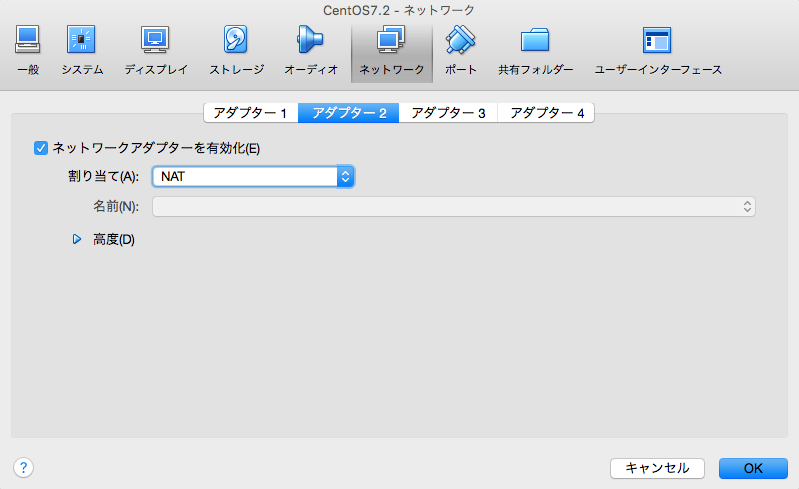
「アダプター3」の設定画面を開き、以下の設定を行い、「OK」ボタンをクリックします。
- ネットワークアダプターを有効化:チェックを入れる
- 割り当て:「ホストオンリーアダプター」を選択
- 名前:前述の手順でVirtualBoxに作成したホストオンリーネットワーク「vboxnet0」を選択

CentOS7 64bitでのネットワークの設定
CentOS7 64bitのインストール後にNATとホストオンリーアダプターを使用するように変更する場合のCentOSでのネットワークの設定については、当サイトのCentOS7 64bit インストール後にVirtualBoxでNAT、ホストオンリーアダプターに変更する場合のネットワークの設定のページをご覧ください。
VirtualBox CentOS7.2 64bitでNAT、ホストオンリーアダプターを使用については、以上です。
Linuxの基礎知識に関するおすすめの書籍
当サイトの書籍紹介ページで、Linuxの基礎知識に関するおすすめの書籍の紹介も行っておりますので、ご覧ください。